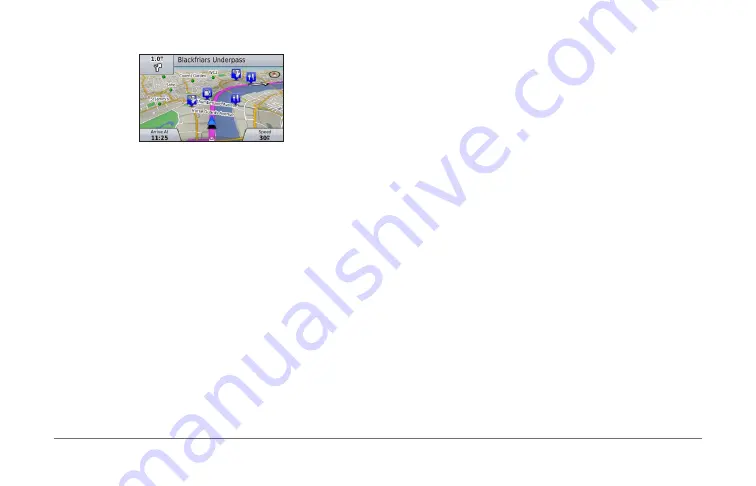
38
MAP PILOT owner’s manual
About My Route
While navigating a route, you can view turns for the route, add
waypoints or take a detour.
1
While navigating a route, select
My Route
from the main
menu.
2
Select an option:
• Select
Route Summary
to view the turns on the route.
• Select
Detour
to take a detour on the route.
• Select
Add Waypoint
to add another point on the route.
• Select a waypoint to
Reorder
,
Delete
or
View Details
of
the waypoint.
Adding a waypoint to a route
1
Select
My Route
>
Add Waypoint
.
2
Search for the location.
3
Select
Add to Route
.
4
If necessary, select
Preview
to view the route.
5
If necessary, select
Auto Arrange
to arrange the waypoints
in the route into the most logical order.
6
Select
Go!
.
Taking a detour
NOTE
: If the route you are currently navigating is the only
reasonable option, your system might not calculate a detour.
While navigating a route, you can use detours to avoid
obstacles ahead of you, such as construction areas.
Select
My Route
>
Detour
.
Using advanced detours
You can take a detour for a specified distance along your route
or detour around specific roads. This is useful if you encounter
construction areas, closed roads or poor road conditions.
1
Select
Settings
>
Navigation
>
Advanced Detours
.
2
From the main menu, select
My Route
>
Detour
.
















































